Der kostenlose Scanner prüft, ob Ihr Computer infiziert ist.
JETZT ENTFERNENUm das Produkt mit vollem Funktionsumfang nutzen zu können, müssen Sie eine Lizenz für Combo Cleaner erwerben. Auf 7 Tage beschränkte kostenlose Testversion verfügbar. Eigentümer und Betreiber von Combo Cleaner ist RCS LT, die Muttergesellschaft von PCRisk.
Was ist PasswordStealer Spyware?
Passwort-Stealer sind bösartige Programme, die Personen häufig versehentlich auf ihren Computern installieren. Einmal installiert, sammeln sie heimlich sensible Informationen. In den meisten Fällen visieren sie Daten wie Logindaten (Benutzernamen, Passwörter), Kreditkartendaten und andere persönliche Informationen an.
Sie können auch entwickelt werden, um Informationen über ein infiziertes System (verbundene Benutzer, Netzwerkaktivitäten, installierte Anti-Virus- und andere Software usw.) zu sammeln. Darüber hinaus sind einige dieser bösartigen Programme in der Lage, zusätzliche Malware auf dem Computer zu installieren und/oder den Computer einem Botnet hinzuzufügen.
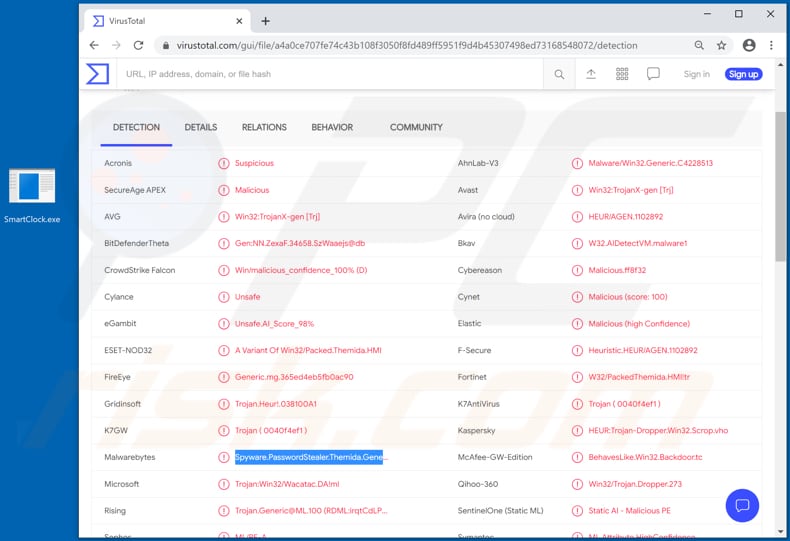
Passwort-Stealer werden durch den Verkauf gesammelter Informationen an Dritte (andere Cyberkriminelle) zu Geld gemacht. Die gesammelten Daten werden auch zu Geld gemacht, indem sie verwendet werden, um Identitäten zu stehlen, betrügerische Einkäufe und Transaktionen zu tätigen, persönliche Konten (z.B. Shopping, E-Mails, Social Media-Konten) zu stehlen und für andere bösartige Zwecke.
Beachten Sie, dass gestohlene Konten verwendet werden, um andere Benutzer dazu zu verleiten, einen Passwort-Stealer oder andere Malware zu installieren, Geldüberweisungen zu tätigen und so weiter. Wie bereits erwähnt, werden einige Passwort-Stealer verwendet, um Computer mit zusätzlicher Malware zu infizieren und/oder sie einem Botnet hinzuzufügen.
Auf diese Weise könnten Cyberkriminelle Computer mit Ransomware, Trojanern, Kryptowährungs-Miner oder anderer bösartiger Software infizieren. Falls einem Botnet hinzugefügt, kann der Computer verwendet werden, um an Distributed Denial-of-Service- (DDoS)-Angriffen teilzunehmen, Spam (inklusive Malspam) zu versenden, Daten zu stehlen, für andere bösartige Zwecke.
Falls ein Passwort-Stealer auf Ihrem Computer installiert ist, sollten sie ihn daher so schnell wie möglich entfernen/deinstallieren.
| Name | PasswordStealer Malware |
| Art der Bedrohung | Passwortstehlender Virus, Banking-Malware, Spyware. |
| Erkennungsnamen | Avast (Win32:TrojanX-gen [Trj]), BitDefenderTheta (Gen:NN.ZexaF.34658.SzWaaejs@db), ESET-NOD32 (eine Variante von Win32/Packed.Themida.HMI), Kaspersky (HEUR:Trojan-Dropper.Win32.Scrop.vho), Malwarebytes (Spyware.PasswordStealer.Themida.Generic), Microsoft (Trojan:Win32/Wacatac.DA!ml), vollständige Liste (VirusTotal). |
| Bösartige(r) Prozessname(n) | SmartClock.exe (sein Name kann variieren). |
| Nutzlast | Zusätzliche Malware. |
| Symptome | Trojaner werden entwickelt, um den Computer des Opfers heimlich zu infiltrieren und ruhig zu bleiben und daher sind auf einer infizierten Maschine keine bestimmten Symptome klar erkennbar. |
| Verbreitungsmethoden | Infizierte E-Mail-Anhänge, bösartige Online-Werbeanzeigen, Social Engineering, Software-"Cracks". |
| Schaden | Gestohlene Passwörter und Bankdaten, Identitätsdiebstahl, der Computer des Opfers wurde einem Botnetz hinzugefügt. |
| Malware-Entfernung (Windows) |
Um mögliche Malware-Infektionen zu entfernen, scannen Sie Ihren Computer mit einer legitimen Antivirus-Software. Unsere Sicherheitsforscher empfehlen die Verwendung von Combo Cleaner. Combo Cleaner herunterladenDer kostenlose Scanner überprüft, ob Ihr Computer infiziert ist. Um das Produkt mit vollem Funktionsumfang nutzen zu können, müssen Sie eine Lizenz für Combo Cleaner erwerben. Auf 7 Tage beschränkte kostenlose Testversion verfügbar. Eigentümer und Betreiber von Combo Cleaner ist RCS LT, die Muttergesellschaft von PCRisk. |
Einige Beispiele für andere bösartige Programme, die entwickelt wurden, um sensible Daten zu stehlen, sind Jupyter, FickerStealer, SolarSys und Covid Stealer. In den meisten Fällen werden Benutzer, die Opfer dieser Malware-Angriffe werden, auch Opfer von Identitätsdiebstahl, erleiden Daten- und/oder finanzielle Verluste sowie Probleme im Zusammenhang mit der Online-Privatsphäre, Browsersicherheit und andere schwerwiegende Probleme.
Normalerweise laufen Passwortdiebstahl leise im Hintergrund des Systems und daher könnten Benutzer ihrer Anwesenheit für eine unbestimmte Zeit nicht bewusst sein.
Wie hat PasswordStealer Spyware meinen Computer infiltriert?
Malware (einschließlich Ransomware) wird normalerweise über Malspam-Kampagnen, inoffizielle Software-Aktivierungs-(„Cracking“)-Werkzeuge, Trojaner, zweifelhafte Datei-/Software-Downloadquellen und gefälschte Software-Aktualisierungswerkzeuge verbreitet. Wenn Cyberkriminelle versuchen, Malware über Spam-Kampagnen zu verbreiten, versenden sie E-Mails, die bösartige Anhänge oder Download-Links für bösartige Dateien enthalten.
Normalerweise tarnen sie ihre E-Mails als offiziell und wichtig. Falls Empfänger die angehängte Datei (oder eine über einen Website-Link heruntergeladene Datei) öffnen, verursachen sie die Installation von bösartiger Software. Cyberkriminelle fügen ihren E-Mails häufig ausführbare Dateien (.exe), Archivdateien wie RAR, ZIP, PDF-Dokumente, JavaScript-Dateien und Microsoft Office-Dokumente bei.
Software-"Cracking"-Werkzeuge aktivieren angeblich illegal lizenzierte Software (Bypass-Aktivierung), sie installieren jedoch häufig bösartige Programme und aktivieren keinerlei seriöse, installierte Software.
Trojaner sind andere bösartige Programme, die Ketteninfektionen verursachen können. Das heißt, dass ein Trojaner, wenn er auf dem Betriebssystem installiert ist, zusätzliche Malware installieren kann. Kostenlose File-Hosting-, Freeware-Download-Webseiten, Peer-to-Peer-Netzwerke (z.B. Torrent Clients, eMule), inoffizielle Webseiten und Downloadprogramme Dritter sind Beispiele für Quellen, die verwendet werden, um Malware zu verbreiten.
Cyberkriminelle tarnen bösartige Dateien als seriös und gewöhnlich. Wenn Benutzer sie herunterladen und öffnen, infizieren sie ihre Computer unbeabsichtigt mit Malware. Gefälschte Software-Aktualisierungswerkzeuge installieren bösartige Software anstelle von Updates/Fixes für installierte Programme oder sie nutzen Bugs/Fehler veralteter Software aus, die auf dem Betriebssystem installiert ist..
Wie kann die Installation von Malware vermieden werden?
Vertrauen Sie keinen irrelevanten E-Mails, denen Anhänge angehängt wurden (oder die Webseiten-Links enthalten) und von unbekannten, verdächtigen Adressen empfangen werden. Software sollte nicht über Downloadprogramme, Installationsprogramme Dritter, von inoffiziellen Seiten oder mithilfe von ähnlichen Quellen/Werkzeugen heruntergeladen oder installiert werden. Verwenden Sie ausschließlich offizielle Webseiten und direkte Links.
Installierte Software sollte niemals mit inoffiziellen Tools von Dritter aktualisiert oder aktiviert werden, da diese Malware installieren können. Darüber hinaus ist es illegal, Werkzeuge Dritter zu verwenden, um lizenzierte Software zu aktivieren. Die einzige seriöse Möglichkeit, Software zu aktualisieren und zu aktivieren, besteht darin, Werkzeuge und Funktionen zu verwenden, die von den offiziellen Entwicklern bereitgestellt werden.
Scannen Sie Ihren Computer regelmäßig mithilfe von namhafter Anti-Virus- oder Anti-Spyware-Software - halten Sie diese Software auf dem neuesten Stand.
Falls Sie glauben, dass Ihr Computer bereits infiziert ist, empfehlen wir, einen Scan mit Combo Cleaner Antivirus für Windows durchzuführen, um infiltrierte Malware automatisch zu beseitigen.
Bösartige installationsprogrammverbreitende PasswordStealer-Spyware (dasselbe Installationsprogramm wurde auch entwickelt, um die PUA Garbage Cleaner zu verbreiten):
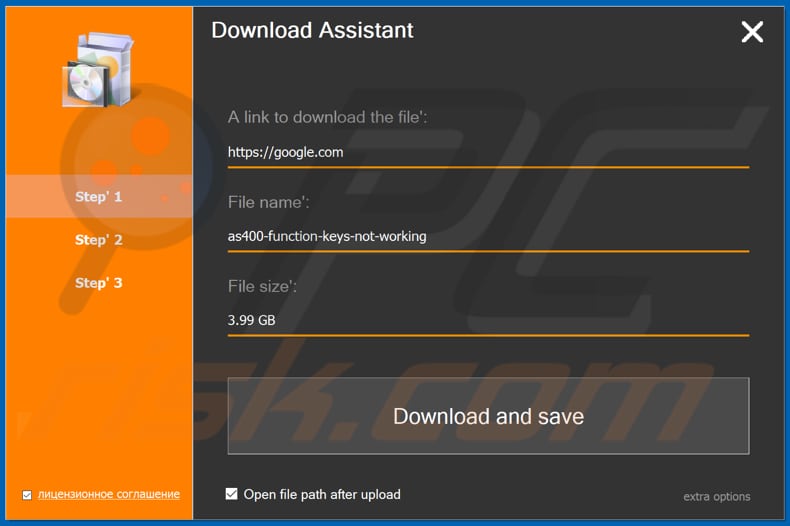
PasswordStealer, im Task-Manager ausgeführt als "SmartClock.exe" (sein Name kann variieren):
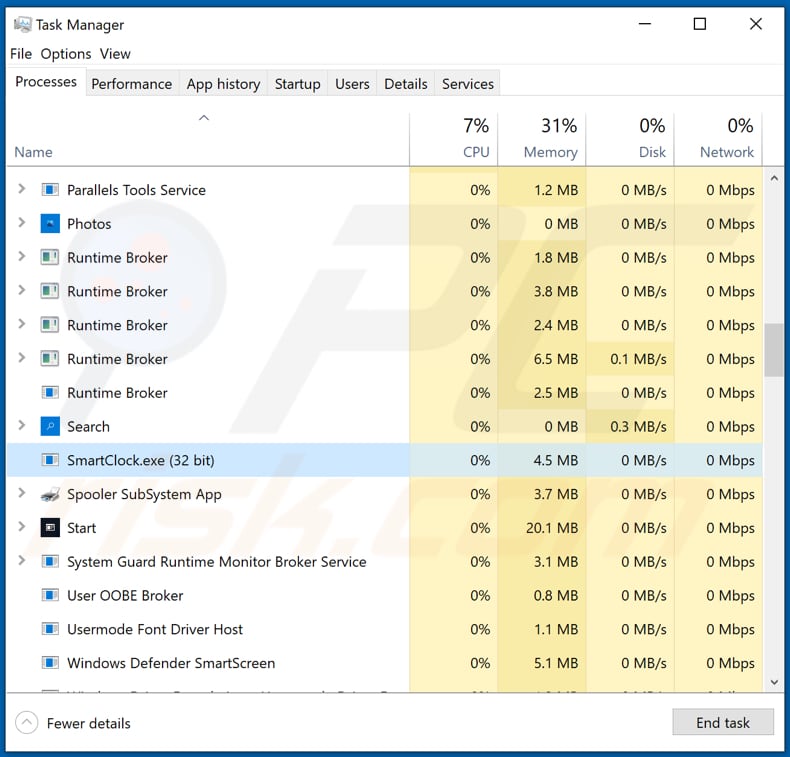
Umgehende automatische Entfernung von Malware:
Die manuelle Entfernung einer Bedrohung kann ein langer und komplizierter Prozess sein, der fortgeschrittene Computerkenntnisse voraussetzt. Combo Cleaner ist ein professionelles, automatisches Malware-Entfernungstool, das zur Entfernung von Malware empfohlen wird. Laden Sie es durch Anklicken der untenstehenden Schaltfläche herunter:
LADEN Sie Combo Cleaner herunterIndem Sie Software, die auf dieser Internetseite aufgeführt ist, herunterladen, stimmen Sie unseren Datenschutzbestimmungen und Nutzungsbedingungen zu. Der kostenlose Scanner überprüft, ob Ihr Computer infiziert ist. Um das Produkt mit vollem Funktionsumfang nutzen zu können, müssen Sie eine Lizenz für Combo Cleaner erwerben. Auf 7 Tage beschränkte kostenlose Testversion verfügbar. Eigentümer und Betreiber von Combo Cleaner ist RCS LT, die Muttergesellschaft von PCRisk.
Schnellmenü:
- Was ist PasswordStealer?
- SCHRITT 1. Manuelle Entfernung von PasswordStealer Malware.
- SCHRITT 2. Prüfen Sie, ob Ihr Computer sauber ist.
Wie entfernt man Malware manuell?
Das manuelle Entfernen von Malware ist eine komplizierte Aufgabe - normalerweise ist es das Beste, es Anti-Virus- oder Anti-Malware-Programmen zu erlauben, dies automatisch durchzuführen. Um diese Malware zu entfernen, empfehlen wir die Verwendung von Combo Cleaner Antivirus für Windows. Falls Sie Malware manuell entfernen möchten, besteht der erste Schritt darin, den Namen der Malware zu identifizieren, die sie versuchen zu entfernen.
Hier ist ein Beispiel für ein verdächtiges Programm, das auf dem Computer eines Benutzers ausgeführt wird:

Falls Sie die Liste der Programme überprüft haben, die auf Ihrem Computer laufen, wie beispielsweise mithilfe des Task-Managers und ein Programm identifiziert haben, das verdächtig aussieht, sollten Sie mit diesen Schritten fortfahren:
 Laden Sie ein Programm namens Autoruns herunter. Dieses Programm zeigt Autostart-Anwendungen, Registrierungs- und Dateisystemspeicherorte an:
Laden Sie ein Programm namens Autoruns herunter. Dieses Programm zeigt Autostart-Anwendungen, Registrierungs- und Dateisystemspeicherorte an:

 Starten Sie Ihren Computer im abgesicherten Modus neu:
Starten Sie Ihren Computer im abgesicherten Modus neu:
Benutzer von Windows XP und Windows 7: Starten Sie Ihren Computer im abgesicherten Modus. Klicken Sie auf Start, klicken Sie auf Herunterfahren, klicken Sie auf Neu starten, klicken Sie auf OK. Drücken Sie während des Startvorgangs Ihres Computers mehrmals die Taste F8 auf Ihrer Tastatur, bis das Menü Erweitere Windows-Optionen angezeigt wird und wählen Sie dann Den abgesicherten Modus mit Netzwerktreibern verwenden aus der Liste aus.

Ein Video, das zeigt, wie Windows 7 in "Abgesicherter Modus mit Netzwerktreibern" gestartet werden kann:
Windows 8-Benutzer: Starten Sie Windows 8 im abgesicherten Modus mit Netzwerktreibern - Gehen Sie auf den Startbildschirm von Windows 8, geben sie Erweitert ein, wählen Sie bei den Suchergebnissen Einstellungen aus. Klicken Sie auf Erweiterte Startoptionen, wählen Sie im geöffneten Fenster "Allgemeine PC-Einstellungen" die Option "Erweiterter Start" aus. Klicken Sie auf die Schaltfläche "Jetzt neu starten". Ihr Computer wird nun im Menü "Erweiterte Startoptionen" neu gestartet.
Klicken Sie auf die Schaltfläche "Fehlerbehebung" und dann auf die Schaltfläche "Erweiterte Optionen". Klicken Sie im Bildschirm Erweiterte Optionen auf "Starteinstellungen". Klicken Sie auf die Schaltfläche "Neu starten". Ihr PC wird im Bildschirm Starteinstellungen neu gestartet. Drücken Sie F5, um im abgesicherten Modus mit Netzwerktreibern zu booten.

Ein Video, das zeigt, wie Windows 8 in "Abgesicherter Modus mit Netzwerktreibern" gestartet werden kann:
Windows 10-Benutzer: Klicken Sie auf das Windows-Logo und wählen Sie das Power-Symbol. Klicken Sie im geöffneten Menü auf "Neu starten", während Sie die Umschalttaste auf Ihrer Tastatur gedrückt halten. Klicken Sie im Fenster "Option auswählen" auf "Fehlerbehebung" und anschließend auf "Erweiterte Optionen". Wählen Sie im erweiterten Optionsmenü "Starteinstellungen" aus und klicken Sie auf die Schaltfläche "Neu starten".
Im folgenden Fenster sollten Sie auf Ihrer Tastatur auf die Taste "F5" klicken. Dadurch wird Ihr Betriebssystem im abgesicherten Modus mit Netzwerktreibern neu gestartet.

Ein Video, das zeigt, wie Windows 10 in "Abgesicherter Modus mit Netzwerktreibern" gestartet werden kann:
 Extrahieren Sie das heruntergeladene Archiv und führen Sie die Datei Autoruns.exe aus.
Extrahieren Sie das heruntergeladene Archiv und führen Sie die Datei Autoruns.exe aus.

 Klicken Sie in der Anwendung Autoruns oben auf "Optionen" und deaktivieren Sie die Optionen "Leere Speicherorte ausblenden" und "Windows-Einträge ausblenden". Klicken Sie nach diesem Vorgang auf das Symbol "Aktualisieren".
Klicken Sie in der Anwendung Autoruns oben auf "Optionen" und deaktivieren Sie die Optionen "Leere Speicherorte ausblenden" und "Windows-Einträge ausblenden". Klicken Sie nach diesem Vorgang auf das Symbol "Aktualisieren".

 Überprüfen Sie die von der Anwendung Autoruns bereitgestellte Liste und suchen Sie die Malware-Datei, die Sie entfernen möchten.
Überprüfen Sie die von der Anwendung Autoruns bereitgestellte Liste und suchen Sie die Malware-Datei, die Sie entfernen möchten.
Sie sollten ihren vollständigen Pfad und Namen aufschreiben. Beachten Sie, dass manche Malware Prozessnamen unter seriösen Windows-Prozessnamen versteckt. In diesem Stadium ist es sehr wichtig, das Entfernen von Systemdateien zu vermeiden. Nachdem Sie das verdächtige Programm gefunden haben, das Sie entfernen möchten, klicken Sie mit der rechten Maustaste auf den Namen und wählen Sie "Löschen".

Nachdem Sie die Malware über die Anwendung Autoruns entfernt haben (dies stellt sicher, dass die Malware beim nächsten Systemstart nicht automatisch ausgeführt wird), sollten Sie auf Ihrem Computer nach dem Malware-Namen suchen. Stell Sie sicher, dass Sie Verstecke Dateien und Ordner aktivieren, bevor Sie fortfahren. Falls Sie den Dateinamen der Malware finden, dann stellen Sie sicher, ihn zu entfernen.

Starten Sie Ihren Computer im normalen Modus neu. Diese Schritte zu befolgen sollte jegliche Malware von Ihrem Computer entfernen. Beachten Sie, dass für die manuelle Entfernung von Bedrohungen fortgeschrittene Computerkenntnisse erforderlich sind. Wenn Sie nicht über diese Fähigkeiten verfügen, überlassen Sie das Entfernen von Malware Anti-Virus- und Anti-Malware-Programmen.
Diese Schritte funktionieren möglicherweise nicht bei fortgeschrittenen Malware-Infektionen. Wie immer ist es am besten, eine Infektion zu verhindern, als später zu versuchen, Malware zu entfernen. Installieren Sie die neuesten Betriebssystem-Updates und verwenden Sie Anti-Virus-Software, um die Sicherheit Ihres Computers zu gewährleisten.
Um sicherzustellen, dass Ihr Computer frei von Malware-Infektionen ist, empfehlen wir, ihn mit Combo Cleaner Antivirus für Windows zu scannen.
Häufig gestellte Fragen (Frequently Asked Questions - FAQ)
Mein Computer ist mit mit der PasswordStealer-Spyware infiziert, soll ich mein Speichergerät formatieren, um sie loszuwerden?
Bösartige Software wie PasswordStealer kann ohne Formatierung entfernt werden. Eine Schritt-für-Schritt-Anleitung zum Entfernen von Malware finden Sie oben.
Was sind die größten Probleme, die Malware verursachen kann?
Malware kann Datenverluste, Identitätsdiebstahl, finanzielle Verluste, zusätzliche Infektionen, eine verringerte Computerleistung und andere Probleme verursachen. Dies hängt von der Art der Malware (ihren Fähigkeiten) ab.
Was ist der Zweck einer PasswordStealer-Malware?
Sie wird verwendet, um Informationen (Logindaten) zu stehlen, die verwendet werden könnten, um verschiedene persönliche Konten (Banking-, Social Media-, Spiele- und andere Konten) zu stehlen. In der Regel verwenden Cyberkriminelle Malware, um Einnahmen zu generieren. Der Hauptunterschied besteht in der Art und Weise, wie Malware Cyberkriminelle dabei unterstützt, ihre Ziele zu erreichen.
Wie hat eine Malware meinen Computer infiltriert?
Bedrohungsakteure versuchen, Malware mithilfe von Phishing und anderen Social-Engineering-Techniken (z.B. bösartigen E-Mails, gefälschten Virus-Warnungen), Drive-by-Downloads, Peer-to-Peer-Netzwerken und inoffiziellen Downloadseiten für verschiedene Software, Software-Cracking-Werkzeuge zu verbreiten. Einige bösartige Programme können sich über externe Festplatten, USB-Sticks und andere Speichergeräte, lokale Netzwerke, verbreiten.
Wird Combo Cleaner mich vor Malware schützen?
Ja, Combo Cleaner kann fast alle bekannten Malware-Infektionen erkennen und beseitigen. Ein großer Teil von Malware versteckt sich tief im Betriebssystem. Daher kann sie nicht erkannt werden, ohne einen vollständigen Systemscan durchzuführen.
Teilen:

Tomas Meskauskas
Erfahrener Sicherheitsforscher, professioneller Malware-Analyst
Meine Leidenschaft gilt der Computersicherheit und -technologie. Ich habe mehr als 10 Jahre Erfahrung in verschiedenen Unternehmen im Zusammenhang mit der Lösung computertechnischer Probleme und der Internetsicherheit. Seit 2010 arbeite ich als Autor und Redakteur für PCrisk. Folgen Sie mir auf Twitter und LinkedIn, um über die neuesten Bedrohungen der Online-Sicherheit informiert zu bleiben.
Das Sicherheitsportal PCrisk wird von der Firma RCS LT bereitgestellt.
Gemeinsam klären Sicherheitsforscher Computerbenutzer über die neuesten Online-Sicherheitsbedrohungen auf. Weitere Informationen über das Unternehmen RCS LT.
Unsere Anleitungen zur Entfernung von Malware sind kostenlos. Wenn Sie uns jedoch unterstützen möchten, können Sie uns eine Spende schicken.
SpendenDas Sicherheitsportal PCrisk wird von der Firma RCS LT bereitgestellt.
Gemeinsam klären Sicherheitsforscher Computerbenutzer über die neuesten Online-Sicherheitsbedrohungen auf. Weitere Informationen über das Unternehmen RCS LT.
Unsere Anleitungen zur Entfernung von Malware sind kostenlos. Wenn Sie uns jedoch unterstützen möchten, können Sie uns eine Spende schicken.
Spenden
▼ Diskussion einblenden